一、电脑 CMD配置 SSH支持
(若电脑已支持ssh命令,则请跳过该步骤,直接进行下面第二步操作)
我的电脑 -> 属性 -> 关于 -> 相关配置 -> 高级系统配置 -> 环境变量 -> 系统变量,查看PATH变量是否包含“ %SYSTEMROOT%\System32\OpenSSH\ ”内容,若没有,则添加进去。
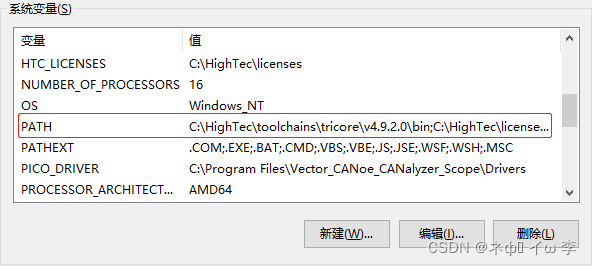
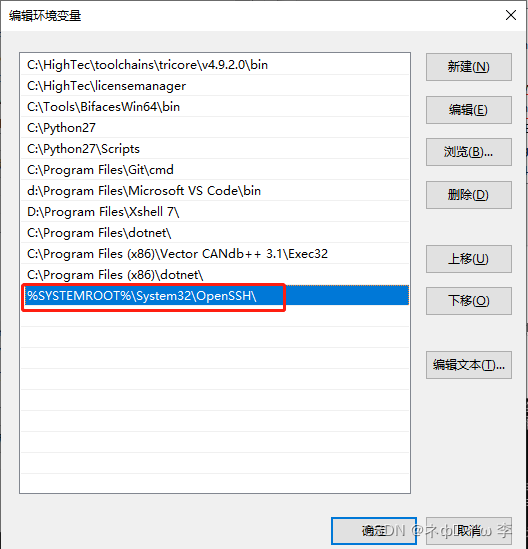
二、本机电脑创建公钥和私钥
1、进入电脑CMD界面,输入命令行创建公钥和秘钥:ssh-keygen
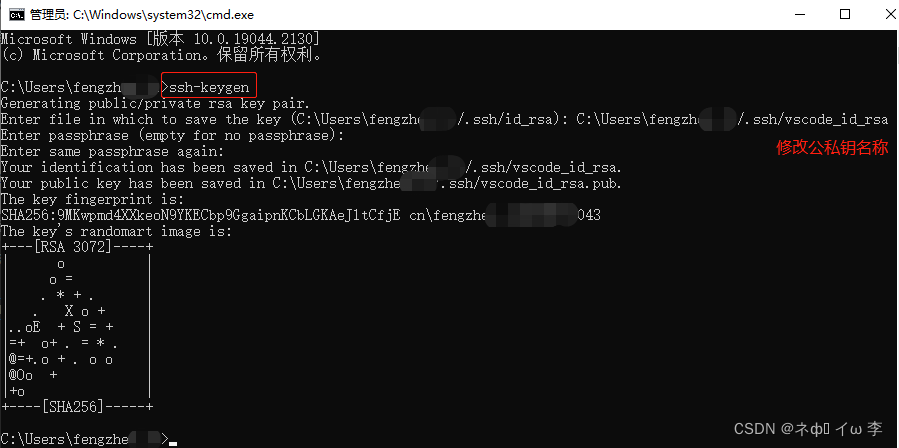
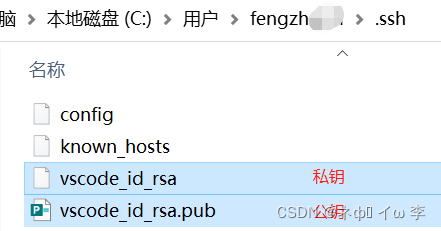
2、公钥拷贝到服务器
这边对应的服务器为ubuntu,将上面所示公钥文件(或文件内容)拷贝到ubuntu目录 “~/.ssh/”下,并将公钥文件重命名为 “authorized_keys”

三、配置VSCode
1、打开远程配置文件
远程资源管理器 -> 鼠标右击打开SSH配置文件 -> 选择“…ssh\config” -> 配置文件
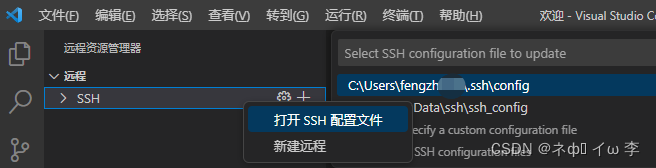
2、远程服务器连接配置
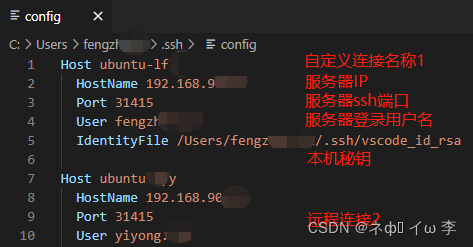
配置文件中可以同时配置多个连接,上图中连接1使用ssh秘钥进行连接,可以免密连接服务器;而连接2中没有配置秘钥,则连接过程中需要输入用户名密码才能进行服务器连接。






















 1万+
1万+











 被折叠的 条评论
为什么被折叠?
被折叠的 条评论
为什么被折叠?








